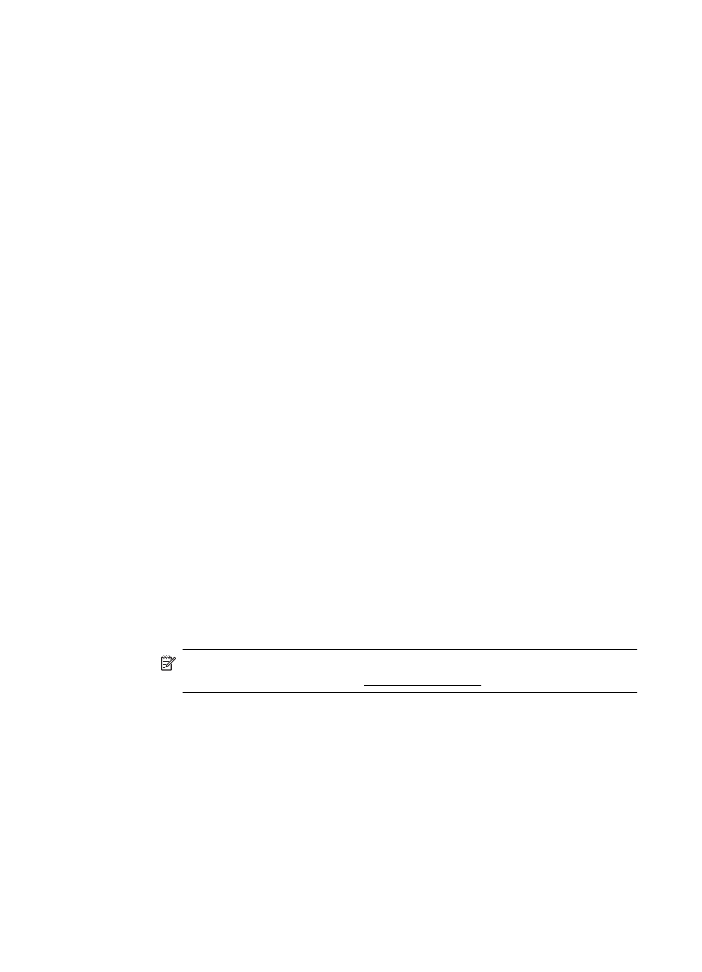
Деинсталиране и повторно инсталиране на софтуера
на HP
Ако инсталирането е непълно или сте свързали USB кабела към компютъра
преди да получите указание за това от инсталационния екран на софтуера на HP,
може да се наложи да деинсталирате, след което да инсталирате отново
Глава 8
144
Решаване на проблем
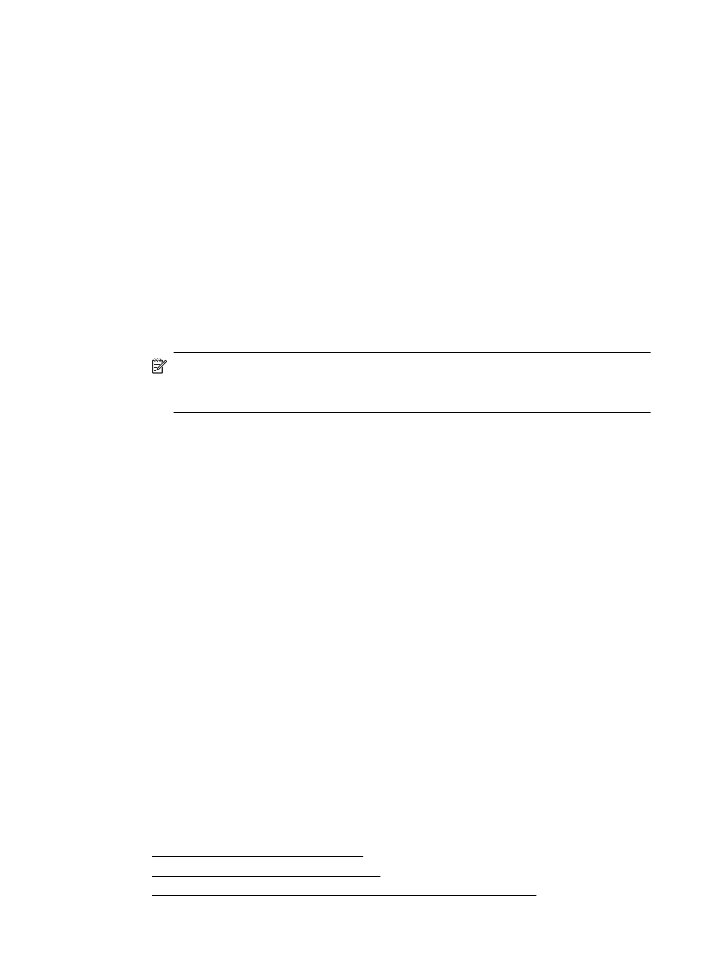
софтуера на HP, предоставен с принтера. Не изтривайте от компютъра
файловете на приложението на принтера.
Деинсталиране от компютър с Windows:
1. В работния плот на компютъра щракнете върху бутона Start (Старт), изберете
Settings (Настройки), щракнете върху Control Panel (Контролен панел), след
което щракнете върху Add/Remove Programs (Добавяне/премахване на
програми).
– Или –
Щракнете върху Start (Старт), Control Panel (Контролен панел), а след това
щракнете двукратно върху Programs and Features (Програми и функции).
2. Изберете името на принтера, след което щракнете върху Change/Remove
(Промяна/премахване) или Uninstall/Change (Деинсталиране/промяна).
Следвайте инструкциите на екрана.
3. Изключете принтера от компютъра.
4. Рестартирайте компютъра.
Забележка Важно е преди рестартирането на компютъра да изключите
принтера от него. Не свързвайте принтера към компютъра, докато не сте
инсталирали повторно софтуера.
5. Поставете компактдиска със софтуера на HP в CD устройството на
компютъра, след което стартирайте инсталиращата програма.
6. Следвайте инструкциите на екрана.
Деинсталиране от компютър с Macintosh:
1. Щракнете двукратно върху иконата HP Uninstaller (Програма за
деинсталиране на HP) (която се намира в папката Hewlett-Packard в папката
Applications (Приложения) в горното ниво на твърдия диск), след което
щракнете върху Continue (Продължи).
2. Когато получите подкана, въведете правилните име и парола на
администратора, след което щракнете върху OK.
3. Следвайте инструкциите на екрана.
4. Когато HP Uninstaller (Програма за деинсталиране на HP) завърши,
рестартирайте компютъра.